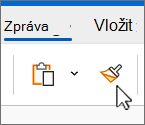Pomocí funkce Kopírovat formát můžete rychle použít stejné formátování, jako je barva, styl a velikost písma nebo styl ohraničení, u více částí textu nebo grafiky. Pomocí funkce Kopírovat formát můžete zkopírovat veškeré formátování z jednoho objektu a použít ho na jiný objekt – můžete si ho představit jako kopírování a vkládání pro formátování.
-
V novém e-mailu vyberte text nebo obrázek s formátováním, které chcete zkopírovat.
Tipy:
-
Pokud chcete kopírovat formátování textu, vyberte část odstavce.
-
Pokud chcete zkopírovat formátování textu a odstavce, vyberte celý odstavec včetně značky odstavce.
-
-
Na kartě Zpráva ve skupině Schránka vyberte
-
Kurzor se změní na ikonu
-
Pokud chcete použít formátování, klikněte na obrázek nebo ho přetáhněte přes text. (Tato akce funguje jenom jednou. Pokud chcete formátování použít u více prvků zprávy, musíte nejprve dvakrát kliknout na
-
Formátování ukončíte stisknutím klávesy Esc.
Tipy:
-
Můžete použít kombinaci kláves Ctrl+Shift+Cke zkopírování formátu a Ctrl+Shift+Vk vložení formátu. I když se kurzor nezmění na štětec, můžete opakovaně vkládat formátování do více oblastí bez opakovaného kopírování.
-
U grafiky funguje funkce Kopírovat formát nejlépe s nakreslenými objekty, jako jsou automatické obrazce. Formátování ale můžete zkopírovat z obrázku (třeba ohraničení obrázku).